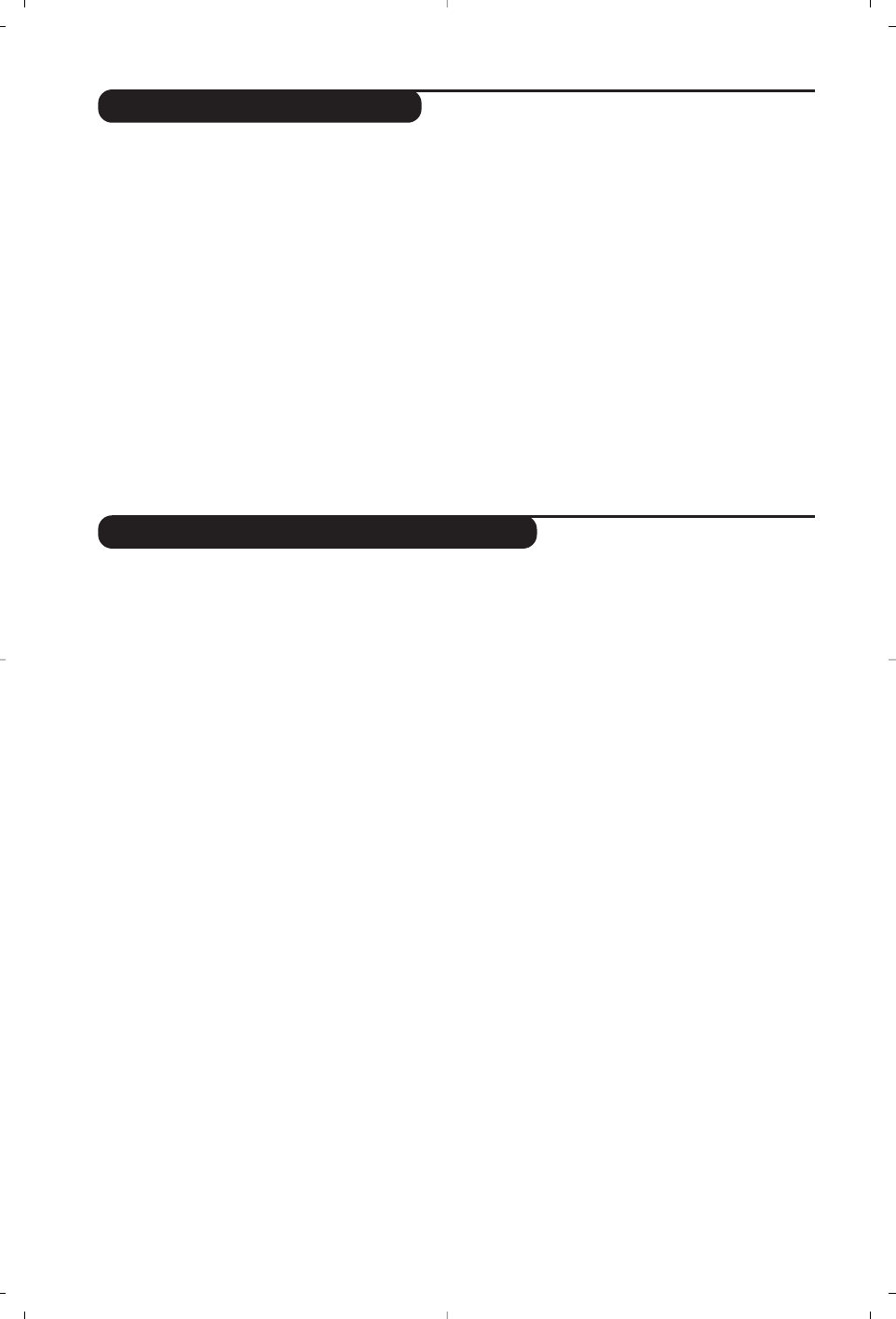10
Utilización de la radio
Selección del modo radio
Pulse el botón
Z del mando a distancia para
conmutar el televisor al modo radio. Pulse el
botón
X para volver al modo TV. En el modo
radio, el número, el nombre de la estación (si
está disponible), su frecuencia y el modo de
sonido se visualizan en la pantalla.
Selección de los programas
Utilice los botones
0
/
9
o
@ P #
para
seleccionar las emisoras de FM (de 1 a 40).
Lista de las emisoras de radio
Pulse el botón
M
para visualizar/suprimir la
lista de las emisoras de radio.A continuación,
utilice el cursor para seleccionar una emisora.
Utilización de los menús de la radio
Utilice el botón
H para acceder a la
configuración específica de la radio.
Búsqueda de las emisoras de radio
Si ha utilizado la instalación rápida, ya se han
memorizado todas las emisoras FM
disponibles. Para iniciar una nueva búsqueda,
utilice el menú
Instalación: Autostore (para
una búsqueda completa); o
Sinto Manual (para
una búsqueda emisora por emisora). El
funcionamiento de estos menús es idéntico al
de los menús TV.
Protector de pantalla
En el menú
Varios podrá activar/desactivar el
protector de pantalla. La hora, la frecuencia de
la emisora y el nombre (si está disponible)
desfilarán por la pantalla.
Utilización en modo monitor PC
Selección del modo PC
Este televisor se puede utilizar como un
monitor de ordenador.
Primero tendrá que efectuar las conexiones del
ordenador y ajustar la resolución (consulte la p.5).
Pulse el botón V del mando a distancia para
conmutar el televisor a modo PC. Pulse
X para
volver al modo TV.
En caso de ausencia de señal PC durante más de
5 segundos, el televisor pasa automáticamente a
modo en espera.
Utilización de los menús de PC
Pulse el botón
H para acceder a la
configuración específica del modo monitor de
PC. Utilice el cursor para ajustar (los ajustes se
memorizan automáticamente) :
• Imagen:
- Brillo/Contraste:
para ajustar la iluminación y
el contraste.
- Horizontal/Vertical: para ajustar el
posicionamiento horizontal y vertical de la imagen.
- Matiz: para ajustar el tono de los colores
(frío, normal o caliente).
• Selec. Audio:
para seleccionar el sonido
que se
reproduce en el televisor (PC o TV/Radio). Por
ejemplo, se puede escuchar la radio mientras
se utiliza el ordenador.
• Varios:
- Fase/Reloj: permite eliminar las líneas parásitas
horizontales
(Fase) y verticales (Reloj).
- Formato (disponible únicamente en algunas
versiones)
: para seleccionar entre pantalla
grande o el formato original de las pantallas
de PC.
- Autoajuste: el posicionamiento se ajusta
automáticamente.
• Reset to Factory: para volver a los ajustes de
fábrica (ajustes predeterminados).
• Modo: para volver al modo TV o radio.
(disponible únicamente en algunas versiones)